0- آموزش راهکاران سیستم- تنظیمات دفتر کل
آموزش راهکاران سیستم _ پیکربندی دفتر کل
برای شروع کار با نرم افزار حسابداری راهکارن مثل هر نرمافزار دیگری میبایست تنظیمات اولیه مورد نیاز را انجام داد. در این مطلب تنظیمات اولیه آموزش داده میشود. با استفاده از پيکربندي(تنظیمات) دفتر کل، میتوانید تنظيمات موردنظرتان را در سيستم دفتر کل اعمال نماييد. این تنظیمات شامل ساختار حسابها، سند حسابداري، اسناد پايان دوره، تنظیمات مالیات و عوارض، عمومي، تسعير ارز میباشد. در ادامه تنظیمات مربوطه به تفضیل مورد بررسی قرار میگیرد.
مراحل انجام تنظیمات دفتر کل
جهت انجام تنظیمات اولیه ابتدا با نام کاربری و رمز به صفحه اصلی راهکاران وارد شود. برای باز شدن پنجره پیکربندی مشابه تصویر زیر از مسير “تنظيمات” گزينه “مديريت مالي” را انتخاب نماييد.


بهاینترتیب سيستم فرم زير را به شما نمايش میدهد:

اين فرم شامل بخشهای زير است:

این پنجره دارای چهار بخش است. در بخش اول با عنوان “دفتر کل”، نوع دفتر برای اعمال تنظیمات مشخص میشود. با استفاده از اين گزينه (پيکان شماره 1) میتوانید دفتر کل موردنظرتان را براي اعمال تنظيمات کدينگ حسابها انتخاب نماييد.
در بخش دوم با عنوان “کد حسابها” (پيکان شماره 2) میتوانید طول حسابهای گروه/کل/معين/تفصيلي را مشخص نماييد. هر شرکت بر اساس نیاز خود و کدینک مدنظر خود طول کد حسابها را در این بخش مشخص میکند. به عنوان مثال اگر تعداد کد گروه حسابها 1 در نظر گرفته شود، حداکثر 10 گروه حساب میتوان مشخص نمود. درصورتیکه گزينه “امکان استفاده از کارکتر” انتخابشده باشد، در کد حسابها میتوانید از کاراکتر (حروف) نيز استفاده نماييد. توجه داشته باشيد که کد تفصيلي در سطح کل سيستم است و نه در سطح دفتر کل. تا زماني که ساختار حساب در دفتر کل موردنظرتان تعریفنشده است، امکان تغيير در تنظيمات کدينگ حسابها را دارید.
دانلود فیلم آموزش راهکاران سیستم(کلیک کنید)
در بخش سوم با عنوان “ویژگی حسابها”، میتوان فعال یا غیرفعال بودن ویژگی پیگیری و ویژگی تعدادی را مشخص نمود. در اين قسمت (پيکان شماره 3) میتوانید مشخص نماييد که در سيستم امکان پيگيري و اجباري بودن آن، امکان تعدادي و اجباري بودن آن وجود دارد يا خير. توجه داشته باشيد درصورتیکه ويژگي پيگيري در سيستم وجود داشته باشد، فيلدهاي شماره پيگيري و تاريخ پيگيري در سند حسابداري و همچنين فيلد ويژگي پيگيري در ساختار حساب (معين) نمايش داده میشود. همچنین دقت کنید درصورتیکه ويژگي تعدادي در سيستم وجود داشته باشد، فيلد تعداد در سند حسابداري و همچنين فيلد ويژگي تعدادي در ساختار حساب (معين) نمايش داده میشود.
و در بخش چهارم با عنوان “سطوح تفضیل” تعداد سطوح تفضیل مورد نیاز تعیین میگردد. با استفاده از اين گزينه (پيکان شماره 4) میتوانید تعداد سطوح تفصيلي موردنظرتان را به ازاي دفتر کل انتخابي، مشخص نماييد. در اين صورت در ساختار حسابها فقط بهاندازه تعداد سطح مشخصشده میتوانید براي حساب معين سطح تفصيلي داشته باشيد.
نکته: زماني که ساختار حساب تعريف شود، امکان تغيير تعداد سطوح تفصيلي وجود ندارد.

1-سند حسابداري:
مشابه تصویر زیر گزینه سند حسابداری را انتخاب نمائید تا پنجره بعدی باز شود. با انتخاب اين گزينه، سيستم فرم زير را به شما نمايش میدهد:

این پنجره دارای چهار بخش است. در بخش اول با عنوان “دفتر کل”، نوع دفتر برای اعمال تنظیمات مشخص میشود. با استفاده از اين گزينه (پيکان شماره 1) میتوانید دفتر کل موردنظرتان را براي اعمال تنظيمات کدينگ حسابها انتخاب نماييد.
در بخش دوم با عنوان “شماره سند” (پيکان شماره 2) میتوانید به ازاي شعبههای موجود در سيستم، شروع شماره عطف سند حسابداري را مشخص نماييد. توجه داشته باشيد که زماني که در شعبه مربوطه، سند حسابداري صادرشده باشد، امکان تغيير اين گزينه را نداريد.

در بخش سوم با عنوان “ساير” (پيکان شماره 3) میتوانید تنظيمات مربوط به حذف سند حسابداري صادرشده از ساير سیستمها و امکان ويرايش مقادير پيگيري و تعداد و شرح و تفصيلي براي اسناد با وضعيت بعد از در حال بررسي را مشخص نماييد.
نکته: در صورتي میتوانید مقدار تفصيلي سند بعد از وضعيت در حال بررسي را ويرايش کنيد که به تاريخ بزرگتر يا مساوي آن، اسناد پايان سال صادر نشده باشد.
دانلود فیلم آموزش راهکاران سیستم(کلیک کنید)
و در بخش چهارم با عنوان “شمارهگذاری” (پيکان شماره 4) میتوانید به ازاي دورههای مالي موجود در سيستم، شمارهگذاری سند حسابداري را در سطح کل شعب و يا به تفکيک شعب تنظيم نماييد. درصورتیکه اين گزينه انتخابشده باشد، اسناد حسابداري در هر شعبه، به تفکيک شمارهگذاری میشود. توجه داشته باشيد که در هر دوره مالي تا زماني که سند حسابداري صادر نشده باشد امکان تغيير اين گزينه رادارید.
2- اسناد پايان دوره: با انتخاب اين گزينه، سيستم فرم زير را به شما نمايش میدهد:

در اين قسمت به ازاي هر دوره مالي، میتوانید تنظيمات مربوط به صدور اسناد پايان سال را مشخص نماييد:

با انتخاب کردن گزينه ی” صدور سند تسعير ارز قبل از سند بستن حسابها” درصورتیکه براي آخرين نرخ ارز گردش دار حساب معين تسعير پذير، سند تسعير ارز صادر نشده باشد، سيستم اجازه صدور سند بستن حساب را نمیدهد.
با زدن دکمه ” صدور سند تعديل ماهيت اجباری میباشد”، سيستم کنترل میکند که قبل از سند اختتاميه حتماً سند تعديل ماهيت صادرشده باشد.
با انتخاب این گزينه “امکان صدور اسناد پايان سال به تفکيک شماره و تاريخ پيگيري” اسناد پايان سال به تفکيک شماره پيگيري و تاريخ پيگيري صادر میشود. توجه داشته باشيد که در هر دوره مالي تا زماني که سند پايان سال صادر نشده باشد امکان تغيير اين گزينه را داريد.
با انتخاب گزينه “صدور اسناد جداگانه به ازاي شعب” اسناد پايان سال به تفکيک شعبههای موجود صادر میشود. توجه داشته باشيد که در هر دوره مالي تا زماني که سند پايان سال صادر نشده باشد امکان تغيير اين گزينه رادارید.
دانلود فیلم آموزش راهکاران سیستم(کلیک کنید)
3- تنظیمات مالیات و عوارض: با انتخاب این گزینه، سیستم فرم زیر را به شما نمایش میدهد:

درصد عوارض و مالیات بر اساس دوره مالی توسط کاربر تنظیم میشود. به هنگام ثبت قلم دارای معین مالیات پذیر در صدور سند حسابداری، مقادیر مالیات و عوارض نمایش دادهشده در پنجره وضعیت مالیاتی بر اساس این درصدها بهصورت پیشفرض به کاربر نمایش داده میشود که در حال حاضر امکان ویرایش هم وجود دارد.

4- عمومي: در تنظیمات اولیه کار با راهکاران ابتدا ارز مورد استفاده را مشخص نمود. نرم افزار راهکاران سیستم از ارزهای مختلف پشتیبانی میکند. با انتخاب اين گزينه، سيستم فرم زير را به شما نمايش میدهد:

در اين قسمت میتوانید ارز عملياتي موردنظرتان را مشخص نماييد. توجه داشته باشيد که بعد از گردش سيستم، امکان تغيير اين مورد را نداريد.

5-تسعير ارز: با انتخاب اين گزينه، سيستم فرم زير را به شما نمايش میدهد:


در اين قسمت میتوانید حساب تسعير ارز موردنظرتان را انتخاب نماييد. در زمان صدور سند تسعير ارز، حساب مربوط به سود (زيان) تسعير ارز از اين قسمت مشخص میشود.
حسابهای معين موقت و تفصيل ناپذير (بدون سطح تفصيلي) و غير ارزي قابل انتخاب بهعنوان حساب تسعير ارز میباشد.
ارز: با انتخاب اين گزينه، سيستم فرم زير را به شما نمايش میدهد:

در اين قسمت میتوانید، تنظيمات ارزي مربوط به سند حسابداري ارزي را مشخص نماييد. اين تنظيمات به ازاي دفتر کل میباشد.
با استفاده از گزينه عامل ثابت (پيکان شماره 1) میتوانید در سند حسابداري ارزي، عامل ثابت خود را مشخص نماييد.
نکته: هنگام ويرايش اطلاعات ارزي سند حسابداري با انتخاب يکي از مقادير بهعنوان عامل ثابت، هنگام تغيير يکي از دو مقدار ديگر مقدار سوم بر اساس عامل ثابت و مقدار تغيير کرده، محاسبه و بهروز میشود.
درصورتیکه گزينه “امکان درج دستي نرخ ارز” را انتخاب نماييد، میتوانید در سند حسابداري ارزي بهصورت دستي و بدون انتخاب از فهرست، نرخ موردنظرتان را وارد نماييد در غير این صورت تنها امکان واردکردن نرخ ارز از فهرست وجود خواهد داشت. همين مورد براي فيلد نرخ تبديل ارز نيز وجود دارد.
درصورتیکه گزينه “امکان ويرايش مبلغ به ارز مبنا” را انتخاب نماييد، میتوانید در سند حسابداري ارزي مقدار فيلد مبلغ به ارز مبنا را که توسط سيستم بهصورت پیشفرض محاسبه میشود، به مقدار موردنظرتان تغيير دهيد.
توجه داشته باشيد درصورتیکه امکان نمايش نرخ تبديل ارز، ارز مبنا و مبلغ به ارز مبنا را انتخاب کرده باشيد، در سند حسابداري ارزي فيلدهاي نرخ تبديل ارز و ارز مبنا و مبلغ به ارز مبنا نمايش داده میشود.
دانلود فیلم آموزش راهکاران سیستم(کلیک کنید)
دیدگاه شما برای ما مهم است.
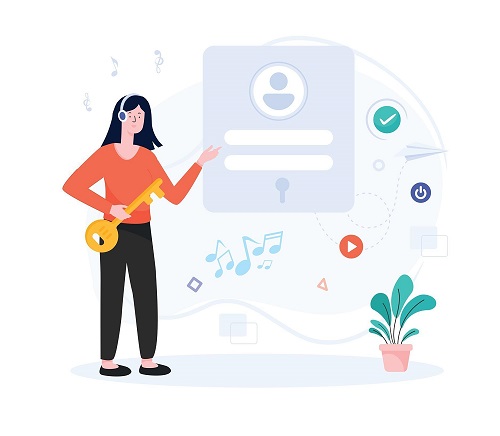
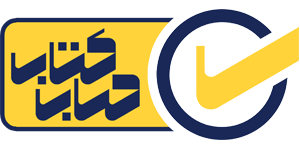
دیدگاهتان را بنویسید